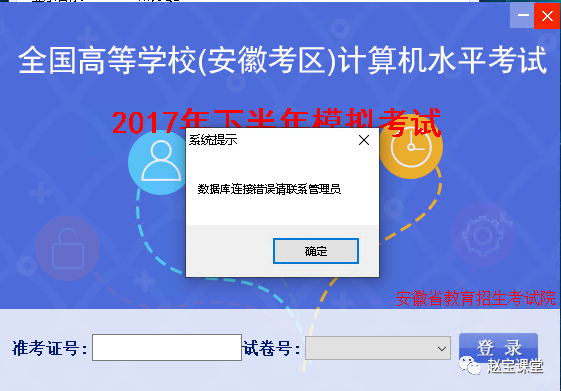| 2021上半年计算机水平考试模拟盘 安装 | 您所在的位置:网站首页 › 计算机一级考试模拟题打字 › 2021上半年计算机水平考试模拟盘 安装 |
2021上半年计算机水平考试模拟盘 安装
|
1、解压压缩文件 下载如图1所示的文件,解压该压缩文件。
图1模拟盘文件 选中压缩文件,右键,如图2所示,进行解压。
图2 解压 解压后,得到如图3所示的文件夹,进入文件夹,看到文件如图4所示。
图3
图4 在图4所示的文件夹中,双击“2021上模拟setup”文件,进入安装步骤。 2、安装过程 上一步运行程序后,进入图5所示的安装界面。然后按照图6-图10的步骤进行安装即可。
图5 按钮第一步
图6
图7
图8
图9 等待安装 这一步,如果是第一次安装,可能会有其他插件安装,按照系统提示进行安装即可。
图10 安装完成 3、运行程序 安装成功后,在桌面能找到如图11所示的图标,双击打开程序,看到图12所示界面。
图11
图12程序运行界面 输入准考证号,即可选择试卷号,准考证号,C语言的范文如下: 240 科目:11124021100001——11124021100699 其他科目可自行查询 模拟准考证号说明 111 科目:11111121100001——11111121100699 211 科目:11121121100001——11121121100699 240 科目:11124021100001——11124021100699 252 科目:11125221100001——11125221100699 253 科目:11125321100001——11125321100699 260 科目:11126021100001——11126021100699 280 科目:11128021100001——11128021100699 290 科目:11129021100001——11129021100699 输入完准考证号,如图13所示,可以选择1-6任意一套试卷,然后单击“登录”按钮即可登录模拟考试系统。选择第一套,如图14所示。
图13
图14 进入系统后,如图15所示。
图15 注意:如果遇到如图16所示的错误,可以参考文章 数据库连接错误处理
图16数据库连接错误 |
【本文地址】